Como utilizar o Autotune no GarageBand
Se é um utilizador de Mac, o Garageband oferece-lhe tudo o que precisa para uma produção musical moderna no seu computador. O melhor de tudo é que é gratuito!
E, embora alguns profissionais desdenhem da ideia de considerar o Garageband como um DAW importante, é de facto uma aplicação muito interessante. O irmão mais novo do Logic Pro tem praticamente tudo o que é necessário para criar música de qualidade em todos os géneros. Até o Ben Folds o utilizou para demos durante a pandemia!
Uma caraterística frequentemente negligenciada do Garageband é a função de correção de tom, e é disso que se trata neste artigo. Aprenderá a utilizá-la e a melhorar o seu jogo com um plugin de terceiros.
Por isso, os utilizadores do Garageband podem regozijar-se e vamos partir nesta viagem de correção da afinação!
Correção de afinação vs Autotune
Antes de nos debruçarmos sobre a forma de fazer a correção de afinação ao estilo autotune no Garageband, vamos ver o que as duas frases significam realmente.
Correção do passo
Os plugins de correção de tom são concebidos para alterar subtilmente a afinação das gravações vocais. Alguns destes plugins são mais avançados do que outros, como o Celemony do software Melodyne. Outros são mais básicos, como a correção automática de afinação no Logic Pro.
Mas todos eles fazem essencialmente a mesma coisa: repicar elementos à vontade.
Autotune
Desde que o hino de 1998 de Cher, Believe, chegou às tabelas, a palavra "autotune" tem sido usada para descrever esse efeito vocal único, ligeiramente robótico, que estava na moda no início do século.
Mas a palavra autotune deriva, de facto, do plugin Autotune da Antares. Tornado popular pelo artista de hip hop T-Pain, este é essencialmente um plugin de correção do tom vocal.
Algures ao longo do tempo, a palavra autotune tornou-se uma expressão abrangente para descrever qualquer plugin de correção de tom, tal como as pessoas dizem Kleenex quando na realidade querem dizer lenços faciais. Ah, o poder da marca...
Autotune para o Garageband.
O Garageband permite que os utilizadores carreguem plugins de terceiros, por isso, se tiver uma cópia do produto Antares autotune, pode fazê-lo. (Veremos outras opções de plugins de terceiros e como carregá-los mais tarde).
Mas se não quiser comprar um software agora, vamos ver como pode fazer a correção de notas em faixas vocais diretamente a partir da janela do editor do Garageband.
A principal ferramenta de correção de afinação que vem com o Garageband é, na verdade, uma versão reduzida da funcionalidade FlexPitch do Logic Pro.
Esta funcionalidade do Logic é semelhante ao fluxo de trabalho do Melodyne, mas no Garageband há um conjunto de controlo simplificado que é super fácil de usar. Até os Nickelback conseguiam pô-la a funcionar...
Como fazer a correção automática da afinação no Garageband
Em primeiro lugar, grave uma faixa vocal. Lembre-se de que a correção da afinação não pode fazer muito, por isso, faça o melhor desempenho vocal que conseguir!
Nesta altura, também vai querer ajustar a tonalidade da música no visor LCD na parte superior do ecrã. Basta clicar no visor de armadura de clave e selecionar a tonalidade e a escala que correspondem à sua música.
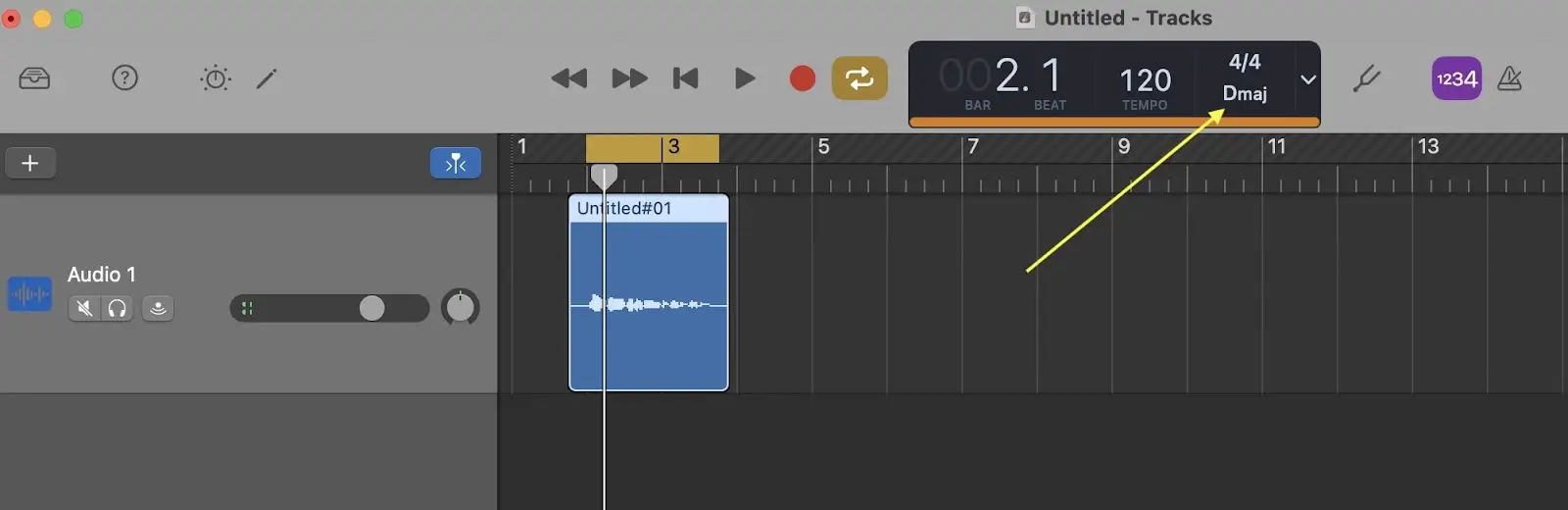
Em seguida, selecione a região que pretende ajustar e prima o ícone de lápis no canto superior esquerdo do ecrã, ou prima E no teclado do computador, para abrir o editor de faixas.
Na janela do editor, certifique-se de que a 'Faixa' está selecionada e não a 'Região'. Aí, verá um seletor simples que ajusta a quantidade de correção de tom que está a ser aplicada.
Ajuste o seletor enquanto ouve os vocais no contexto das outras faixas da música para encontrar a definição que dá os melhores resultados.
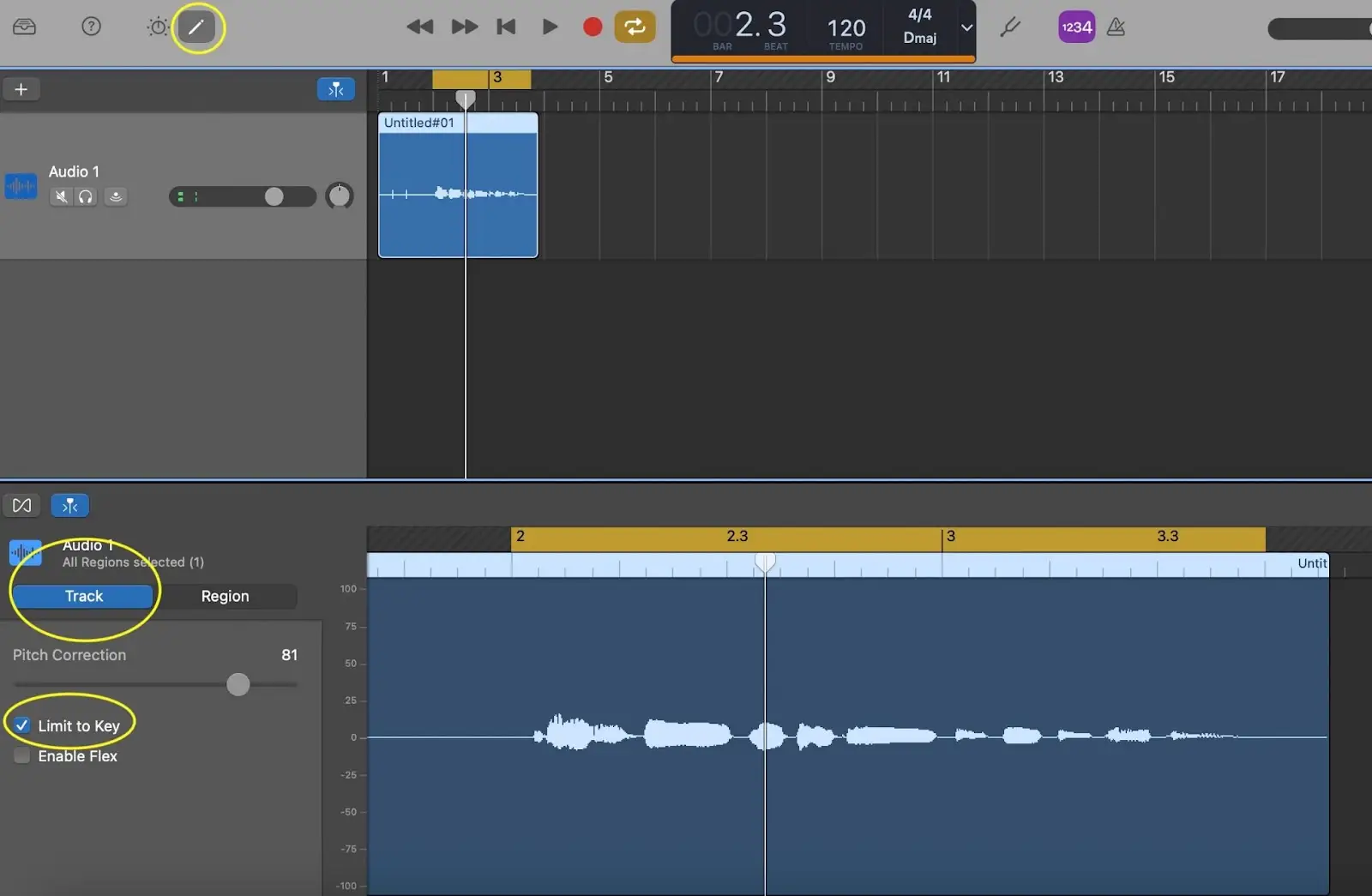
Para uma precisão ainda maior, selecione a caixa "Limitar à chave" por baixo do cursor.
Como afinar as actuações vocais
Alguns dos softwares de correção de afinação mais sofisticados permitem ao utilizador não só alterar a afinação, mas também o tempo das notas. No G-band pode fazer isto marcando a caixa ' Enable Flex '.
Isto mostrará os nós para cada evento na forma de onda no painel do editor. Mova os nós para a esquerda ou para a direita para ajustar onde os eventos acontecem no tempo. É melhor usar isto com moderação para evitar artefactos estranhos!
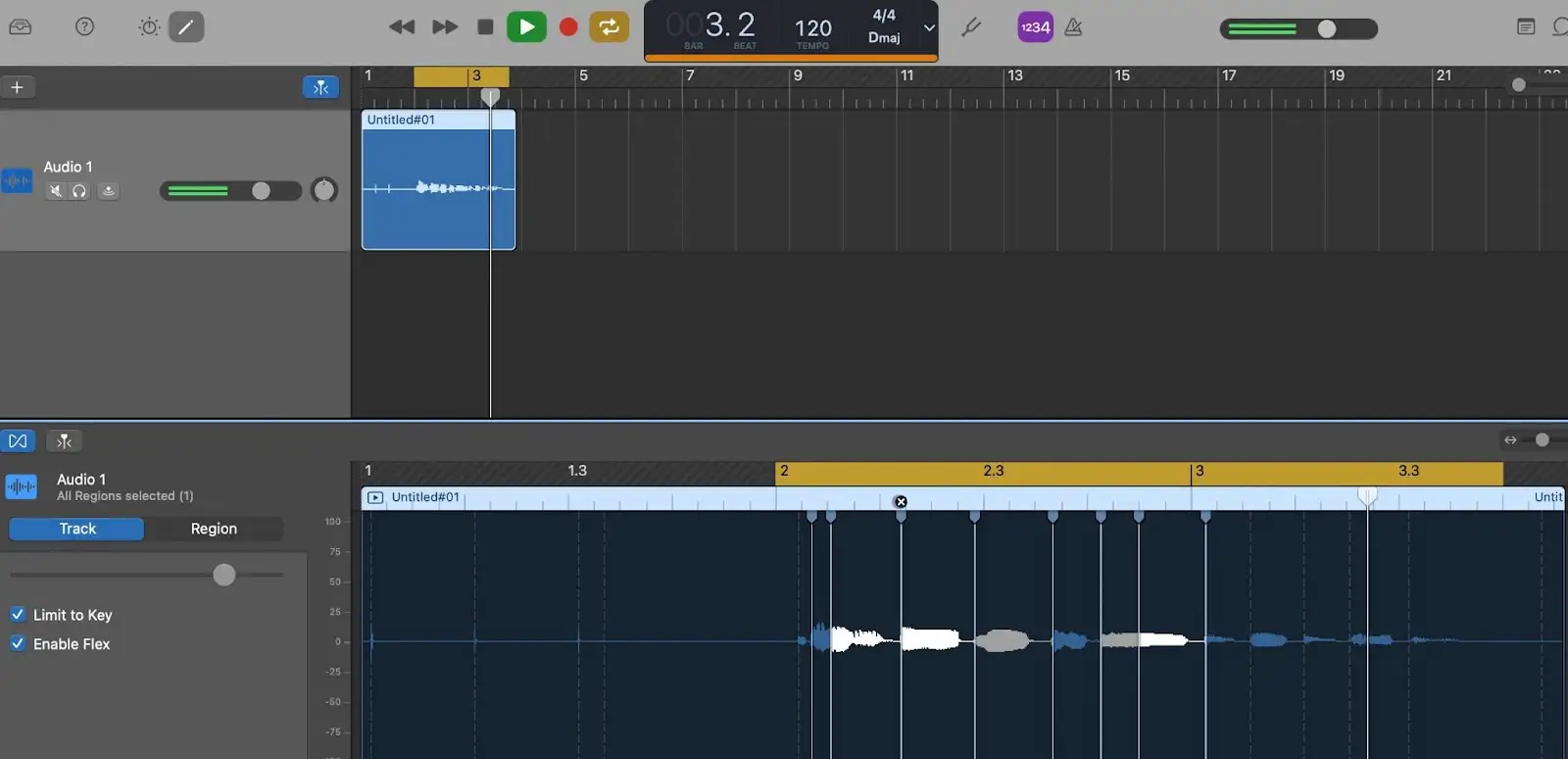
Como fazer a correção automática de afinação no Garageband para iPad
Se estiver a utilizar o GarageBand num iPad, pode utilizar a funcionalidade "Extreme Tuning" para ajustar a afinação de vozes e outros instrumentos.
Em primeiro lugar, certifique-se de que as definições de tonalidade e escala correspondem à música, clicando no ícone de engrenagem no canto superior direito do ecrã:
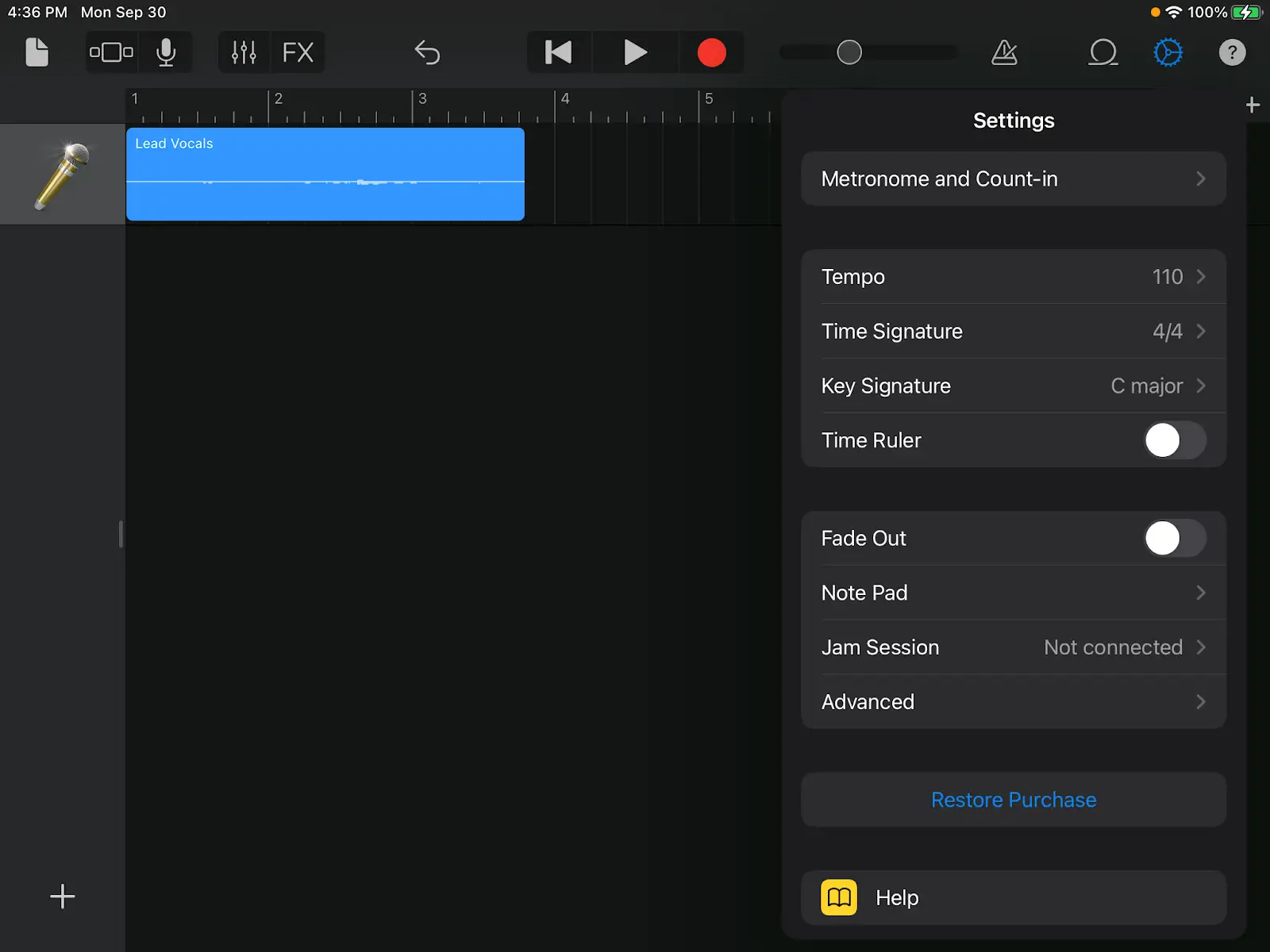
Para aceder às definições do Extreme Tuning, selecione uma região na página da faixa e clique no ícone do microfone no canto superior esquerdo do ecrã:
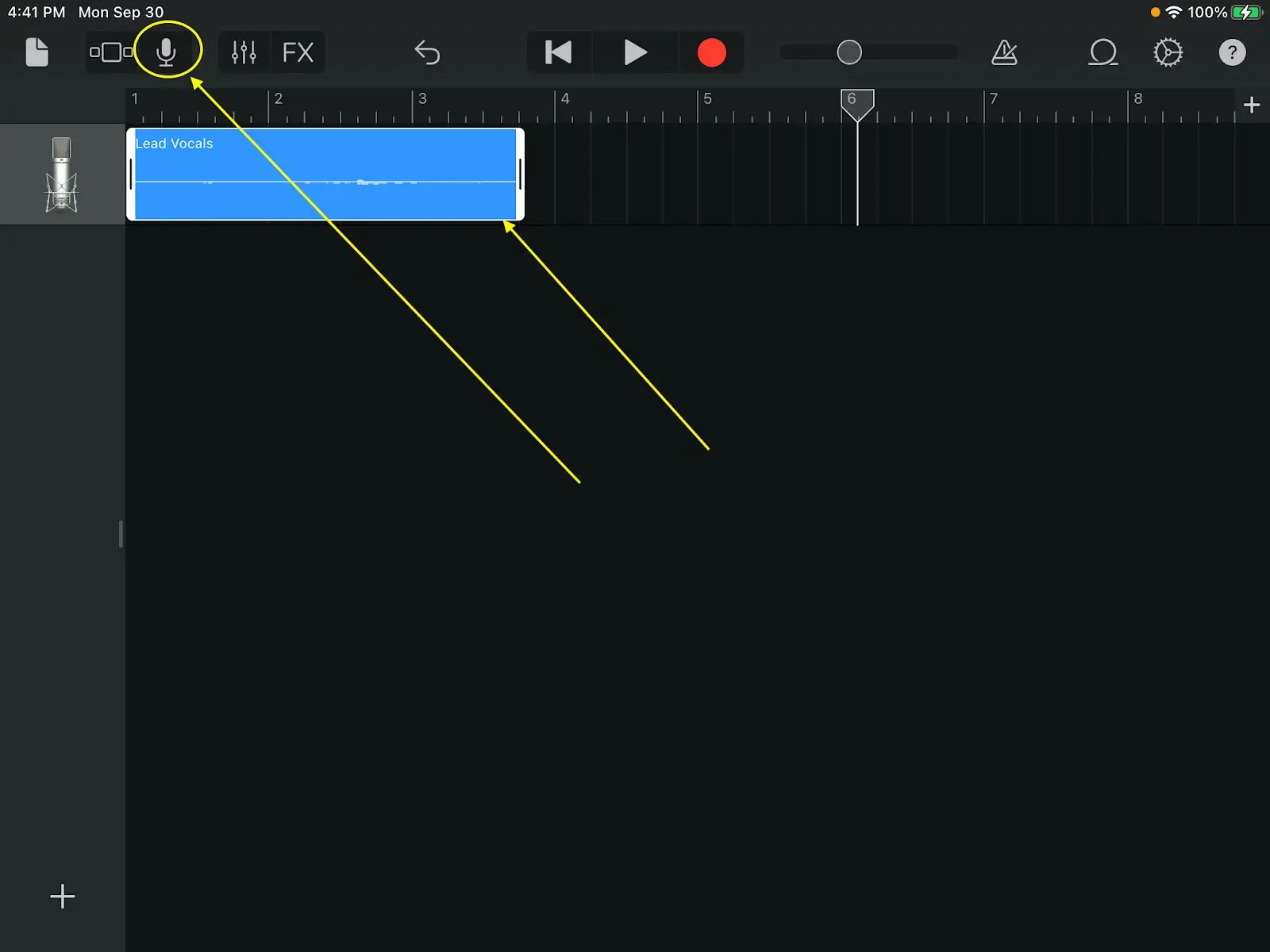
Por defeito, será levado para a categoria "diversão".
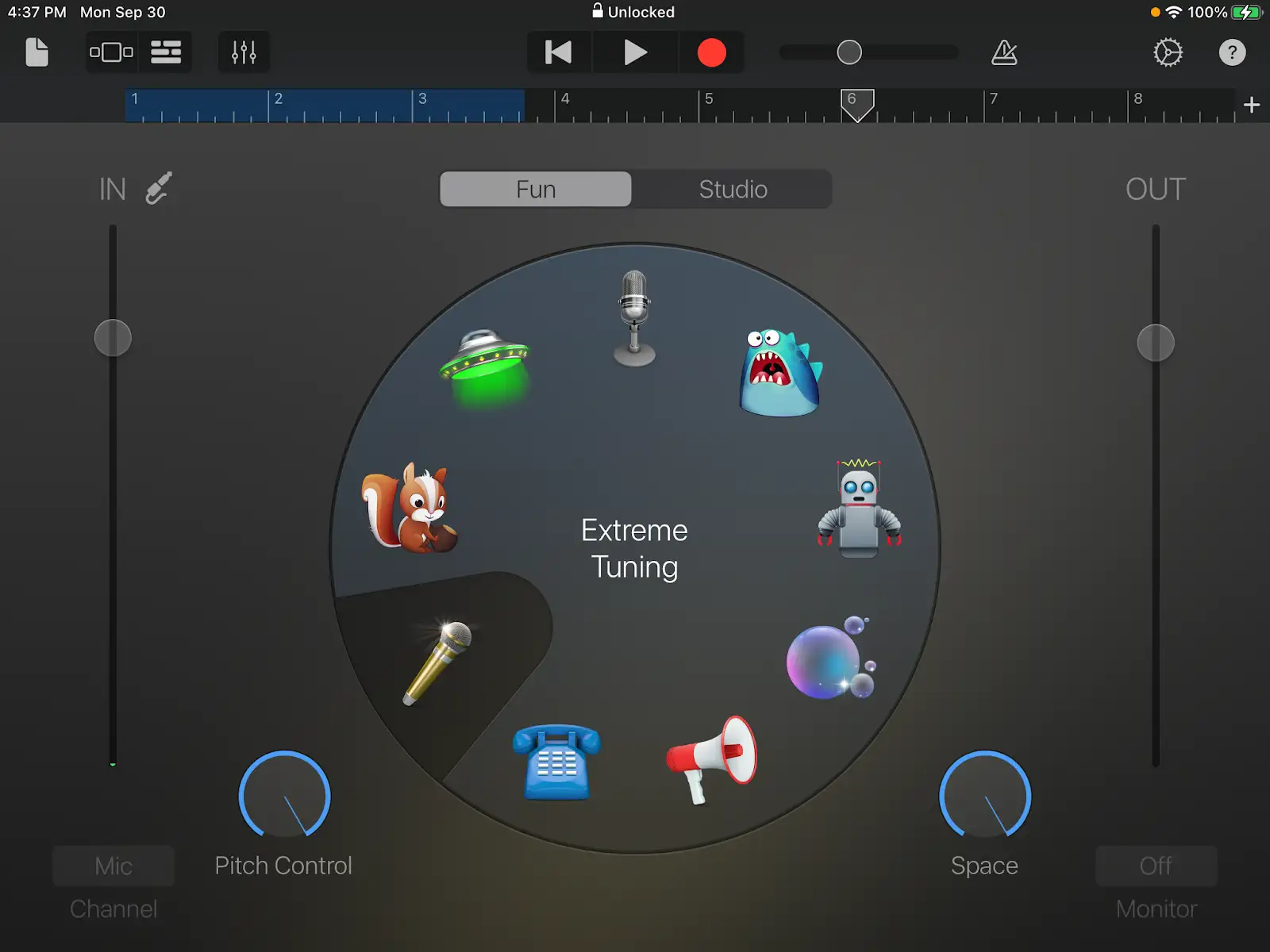
Mas se clicar na opção "studio" à direita, pode aceder a controlos mais adequados à produção musical, como pitch, EQ e reverb.
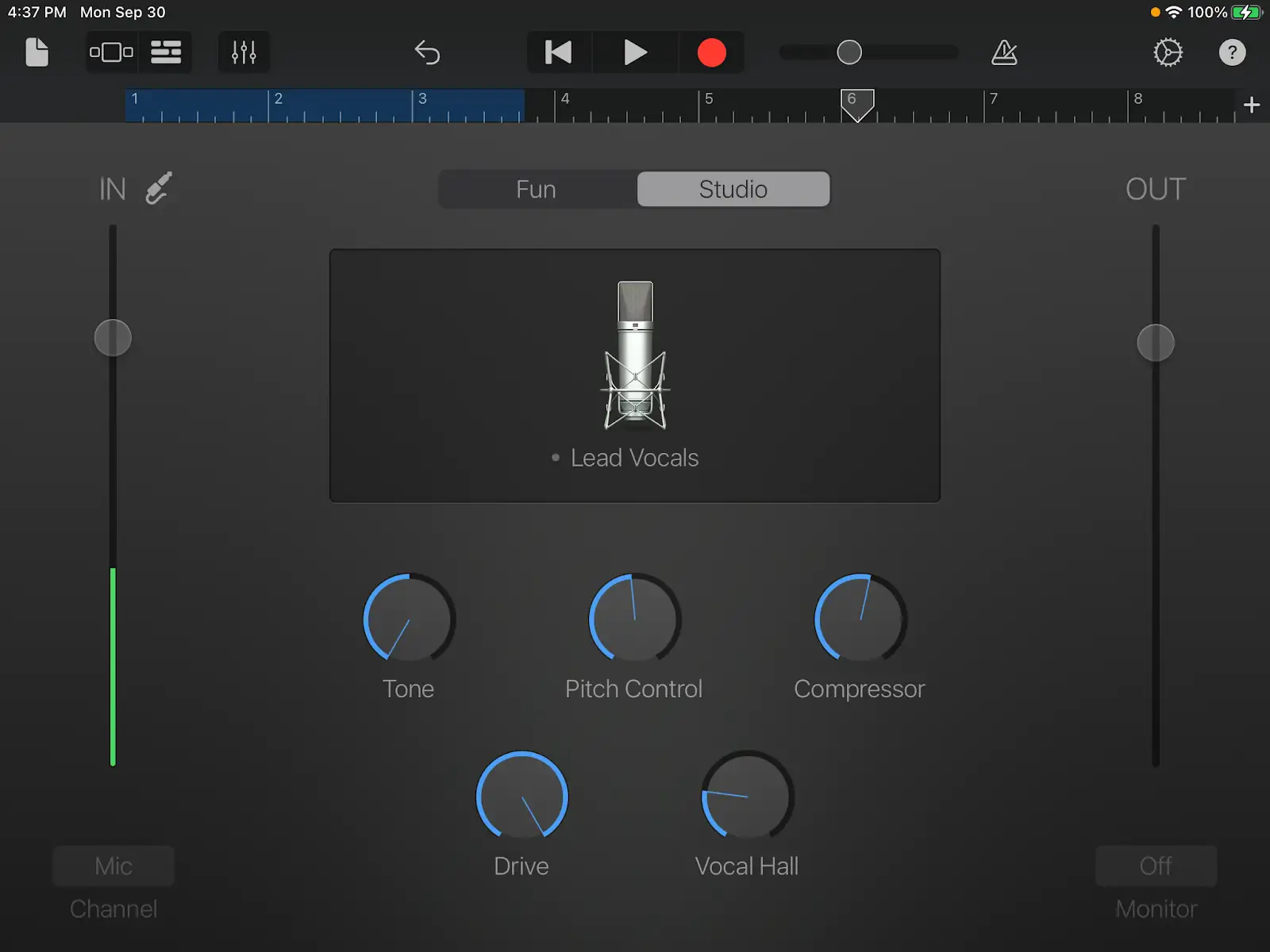
Alternativas de terceiros para o Autotuning no Garageband
Há uma tonelada de plugins de terceiros disponíveis para utilização no Garageband. De facto, pode utilizar qualquer plug-in que esteja disponível no formato Audio Units.
No que diz respeito ao autotune para o Garageband, existem várias opções. Aqui estão algumas que recomendamos:
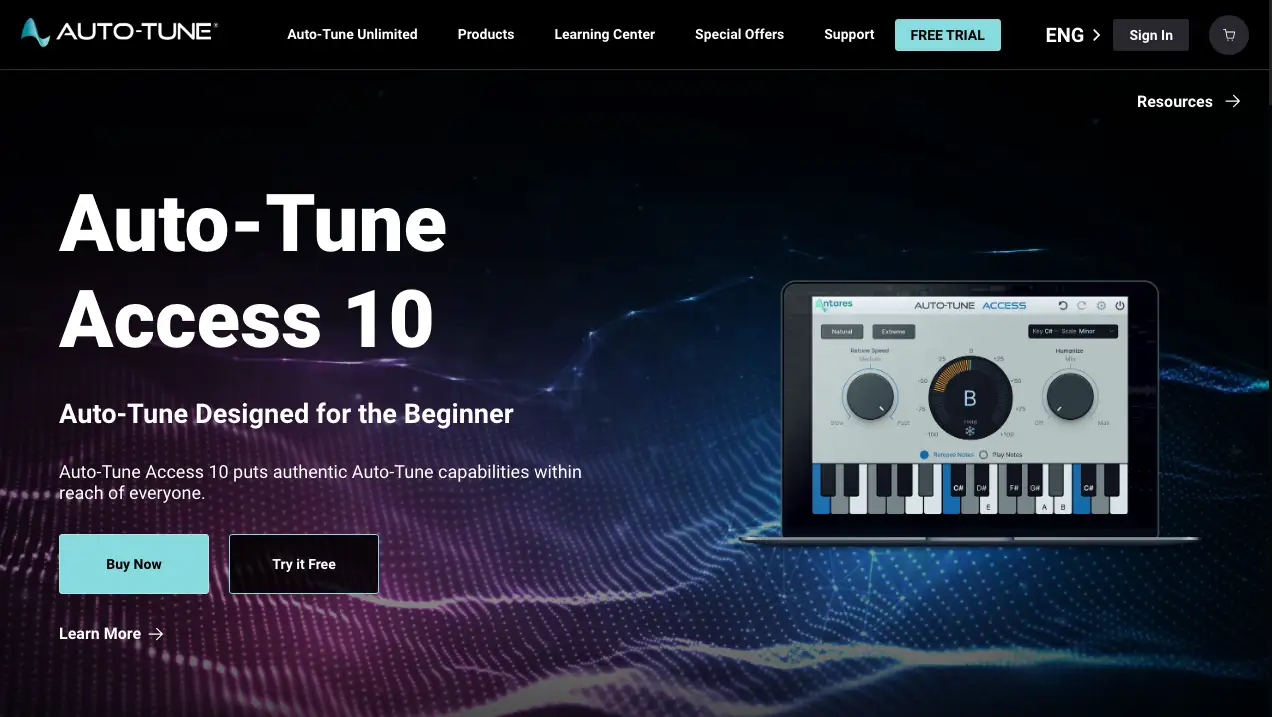
Uma versão económica do software de sintonização automática original.
Elementos do Synchro Arts RePitch
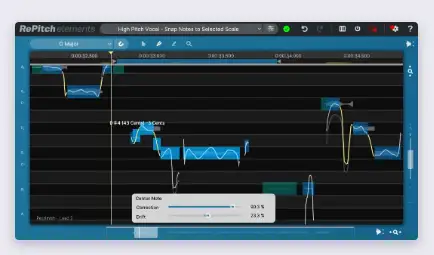
Uma versão reduzida do ReVoice Standard, este software simples dá-lhe controlo sobre a afinação e o tempo das suas vozes sem prejudicar a sua carteira.
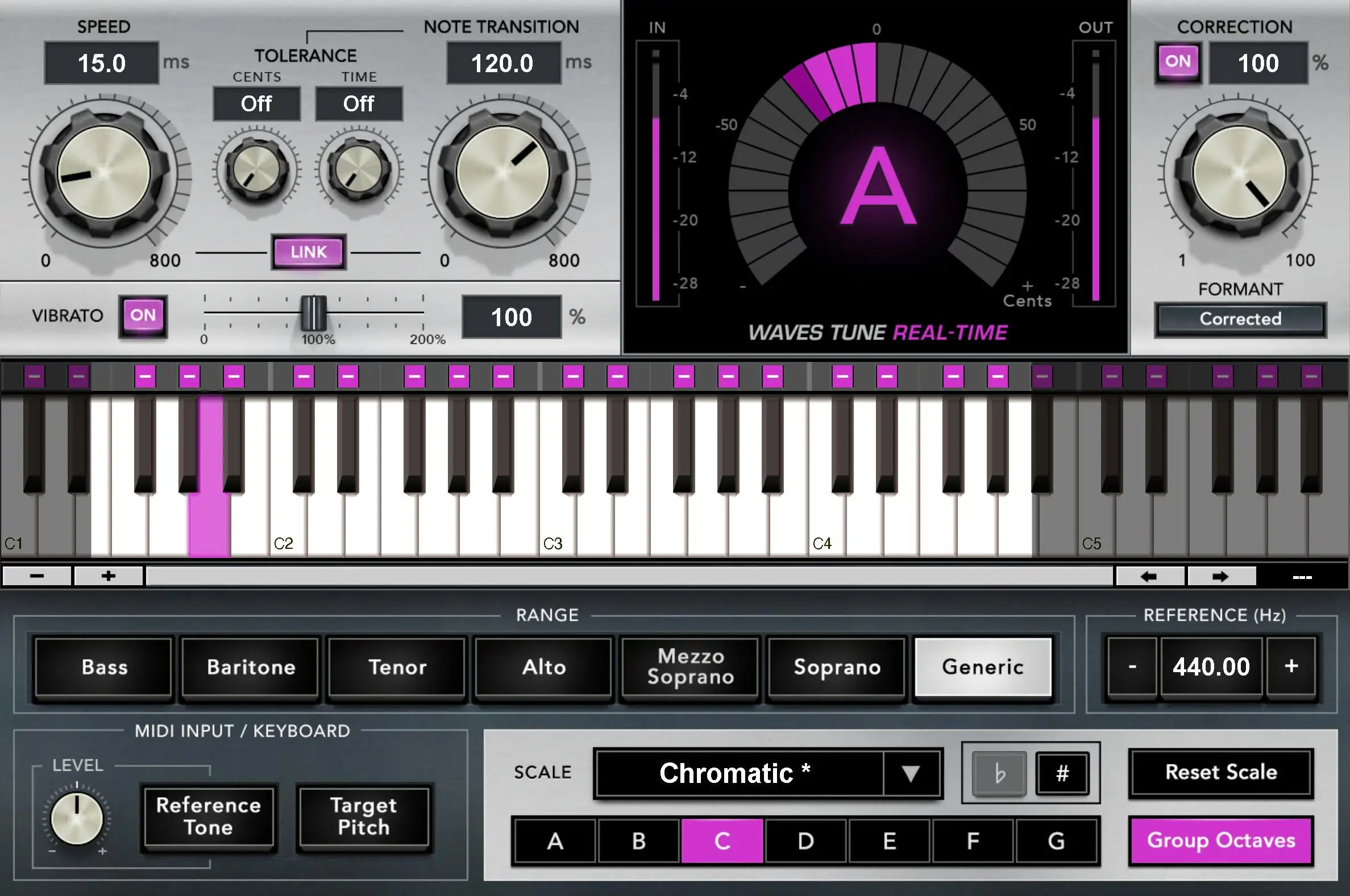
Por muito que eu não goste dos plugins da Waves (pesquise no Google - verá porquê), este é um software muito bom para usar em estúdio e em actuações ao vivo.
Como carregar um plug-in de terceiros
Se é novo na forma de trabalhar do G-Band, pode perguntar-se como carregar diferentes plugins numa faixa.
É fácil! Basta premir o botão 'controlos inteligentes' no canto superior esquerdo, ou premir B no teclado do computador, para abrir o separador de faixas.
No canto inferior esquerdo da secção de controlos da faixa, verá uma lista de plugins utilizados nessa faixa. Clique numa ranhura vazia e procure o seu plugin na subpasta 'Audio Units'.
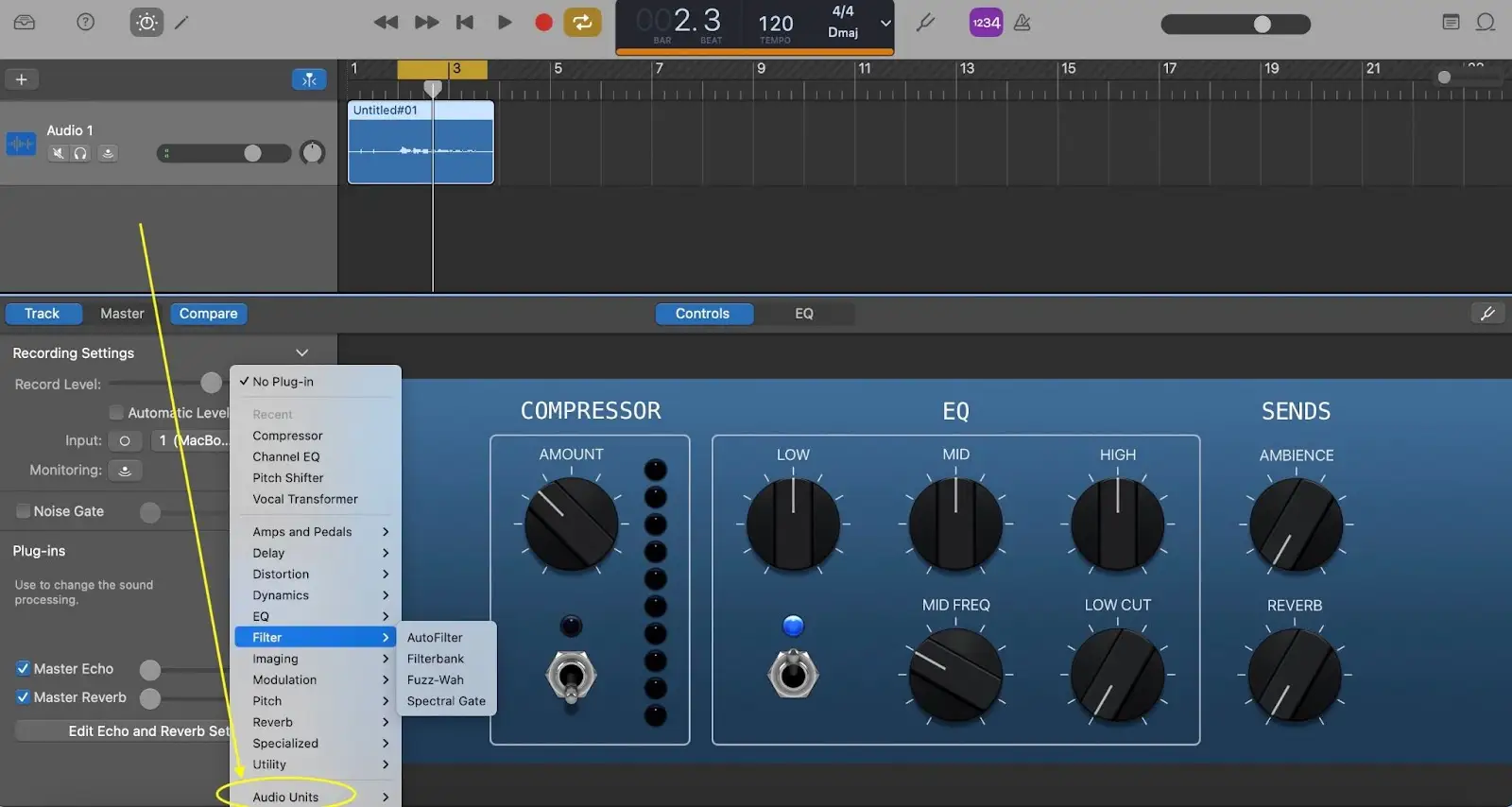
Como obter os melhores resultados com o software de correção de inclinação
A menos que pretenda obter o som original do autotune - também conhecido como hard tuning - eis algumas diretrizes básicas para o ajudar a obter resultados naturais ao corrigir a afinação de faixas vocais:
Utilize sempre um excelente desempenho vocal. O software de correção do tom vocal irá realçar as imperfeições do som original.
Limpe o áudio primeiro. Uma vez que a sua cadeia de sinal de inserções será construída uma a partir da outra, é importante limpar a faixa vocal com EQ, DeEssers e similares antes de adicionar qualquer tipo de software de correção de tom.
Verifique toda a faixa vocal. Certifique-se de que ouve toda a faixa vocal no contexto para garantir que não são introduzidos artefactos indesejados.
Bom é melhor do que perfeito. Se colocar demasiadas vozes ajustadas em camadas, pode acabar com uma mistura de som muito plano. Erre sempre pelo lado da precaução e ouça quaisquer vozes ajustadas no contexto.
Agora vai em frente e faz a música autotunada!





